Apache Cassandra — это популярное программное обеспечение базы данных NoSQL с открытым исходным кодом. Cassandra обеспечивает высокую доступность при обработке большого объема данных. Обычные реляционные базы данных не могут справиться с линейным масштабированием, бесшовным распределением данных и другими требованиями к большим данным так же эффективно, как Cassandra.

Установка Apache Cassandra на Linux
Ряд крупных игроков в онлайн-индустрии используют Apache Cassandra, такие как Netflix, Apple, Uber и eBay.
В этом руководстве мы расскажем как установить Apache Cassandra на Ubuntu Linux с необходимыми пакетами.
ШАГ 1: Установите пакеты, необходимые для Apache Cassandra
Прежде чем приступить к установке Cassandra в Ubuntu, убедитесь, что вы установили Java OpenJDK 8 и пакет api-transport-https.
Если у вас уже установлены эти пакеты, вы можете перейти к шагу 2 руководства.
Примечание. В качестве примеров мы использовали Ubuntu 20.04, но инструкции применимы и к другим версиям Ubuntu.
Установите Java OpenJDK
Apache Cassandra нуждается в OpenJDK 8 для работы в системе Ubuntu. Сначала обновите репозиторий пакетов:
sudo apt update
Когда процесс завершится, установите OpenJDK 8 с помощью следующей команды:
sudo apt install openjdk-8-jdk -y
Когда установка завершится, проверьте, успешно ли установлена Java, проверив версию Java:
java -version
На выходе должна быть показана версия Java.

Вторая цифра (8) представляет версию Java.
Установите пакет apt-transport-https
Затем установите транспортный пакет APT. Вам необходимо добавить этот пакет в свою систему, чтобы разрешить доступ к репозиториям с использованием HTTPS.
Введите эту команду:
sudo apt install apt-transport-https

В приведенном выше примере выделены последние два шага процесса установки apt-transport-https.
ШАГ 2. Добавьте репозиторий Apache Cassandra и импортируйте ключ GPG
Вам нужно добавить репозиторий Apache Cassandra и получить ключ GPG перед установкой базы данных.
Введите команду ниже, чтобы добавить репозиторий Cassandra в список источников:
sudo sh -c 'echo "deb http://www.apache.org/dist/cassandra/debian 40x main" > /etc/apt/sources.list.d/cassandra.list'
Вывод возвращается к новой строке без сообщения.
Последний крупный выпуск Cassandra на момент написания этой статьи — 4.0. Вот почему мы использовали 40 в команде. Чтобы установить более старую версию, например 3.9, замените 40x на 39x.
Затем используйте команду wget, чтобы получить открытый ключ по указанному ниже URL-адресу:
wget -q -O - https://www.apache.org/dist/cassandra/KEYS | sudo apt-key add -

Если вы правильно ввели команду и URL-адрес, на выходе выводится сообщение «ОК».
Примечание: обратите внимание на регистр букв в URL-адресе выше. Вам нужно ввести правильный регистр и тире в конце команды.
ШАГ 3: Установите Apache Cassandra
Теперь вы готовы установить Cassandra на Ubuntu.
Обновите список пакетов репозитория:
sudo apt update
Затем запустите команду установки:
sudo apt install Cassandra
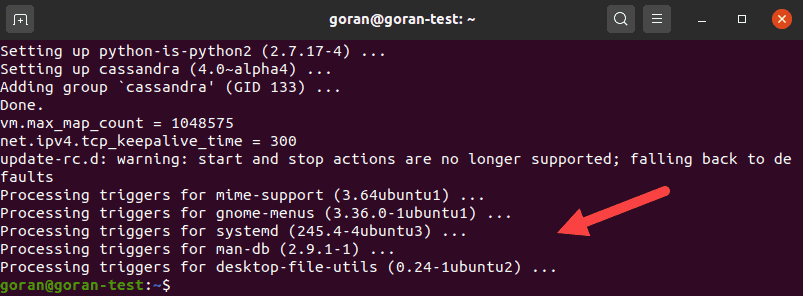
В приведенном выше выводе показан последний раздел процедуры установки Cassandra в Ubuntu 20.04. Вывод должен выглядеть аналогично в более старых версиях Ubuntu.
Примечание. После завершения установки служба Cassandra запускается автоматически. Также в процессе создается пользователь cassandra. Этот пользователь используется для запуска службы.
Проверка установки Apache Cassandra
Наконец, чтобы убедиться, что процесс установки Cassandra завершился правильно, проверьте состояние кластера:
nodetool status
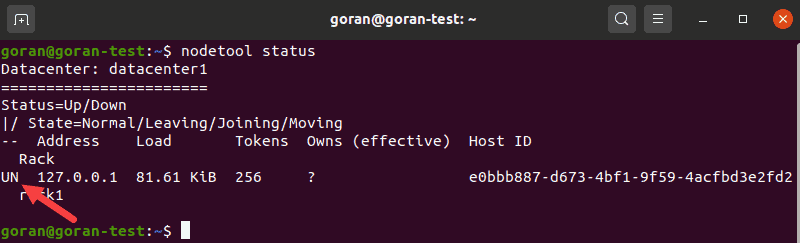
Буквы UN в выводе сигнализируют о том, что кластер работает.
Вы также можете проверить статус Cassandra, введя:
sudo systemctl status cassandra
Выход должен отображаться как active (running) зеленым цветом.
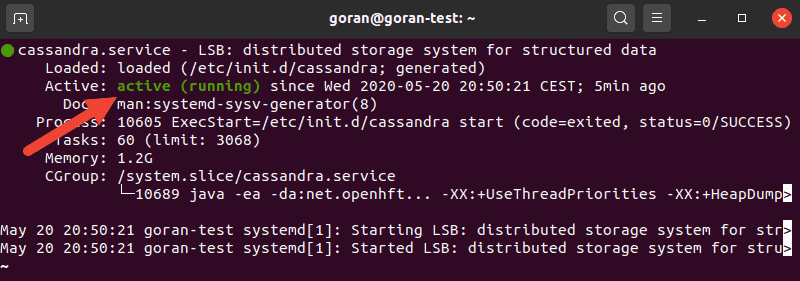
Команды для запуска, остановки и перезапуска службы Cassandra
Если по какой-либо причине после установки служба показывается неактивной, вы можете запустить ее вручную.
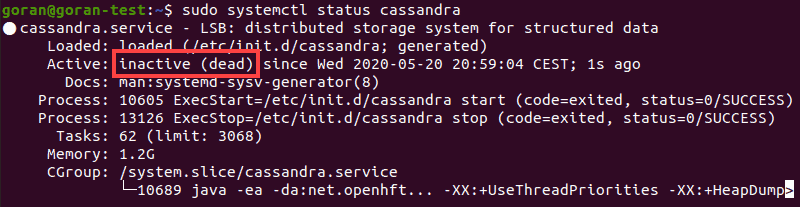
Используйте следующую команду для запуска Cassandra:
sudo systemctl start cassandra
Еще раз проверьте статус услуги. Он должен измениться на активный.
Чтобы перезапустить службу, используйте команду перезапуска:
sudo systemctl restart cassandra
Чтобы остановить службу Cassandra, введите:
sudo systemctl stop cassandra
Статус отображается как неактивный после использования команды остановки.
Автоматически запускать службу Apache Cassandra при загрузке
Когда вы выключаете или перезагружаете систему, служба Cassandra становится неактивной.
Чтобы запустить Cassandra автоматически после загрузки, используйте следующую команду:
sudo systemctl enable cassandra
Теперь, если ваша система перезагрузится, служба Cassandra включается автоматически.
ШАГ 4. Настройка Apache Cassandra
Вы можете изменить настройки конфигурации Cassandra в зависимости от ваших требований. Конфигурации по умолчанию достаточно, если вы собираетесь использовать Cassandra на одной ноде. При использовании Cassandra в кластере вы можете настроить основные параметры с помощью файла cassandra.yaml.
Мы рекомендуем создать резервную копию файла cassandra.yaml, если вы собираетесь его редактировать. Для этого используйте эту команду:
sudo cp /etc/cassandra/cassandra.yaml /etc/cassandra/cassandra.yaml.backup
Мы использовали каталог /etc/cassandra в качестве места назначения для резервной копии, но вы можете изменить путь по своему усмотрению.
Переименовать кластер Apache Cassandra
Используйте текстовый редактор по вашему выбору, чтобы открыть файл cassandra.yaml (мы будем использовать nano):
sudo nano /etc/cassandra/cassandra.yaml
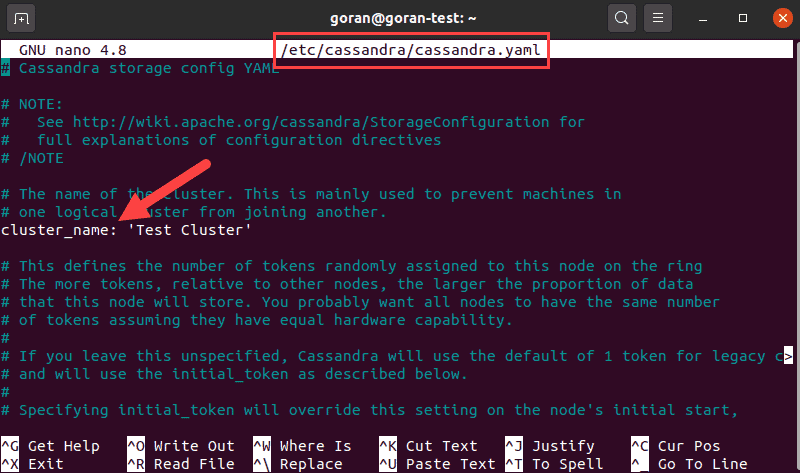
Найдите строку, которая гласит cluster_name:. Имя по умолчанию — Test Cluster. Это первое изменение, которое вы хотите сделать, когда начнете работать с Cassandra.
Если вы не хотите вносить дополнительные изменения, выйдите и сохраните файл.
Добавить IP-адреса узлов Cassandra
Еще одна вещь, которую вы должны добавить в cassandra.yaml, если вы используете кластер, — это IP-адрес каждого узла.
Откройте файл конфигурации и в разделе seed _provider найдите запись seeds
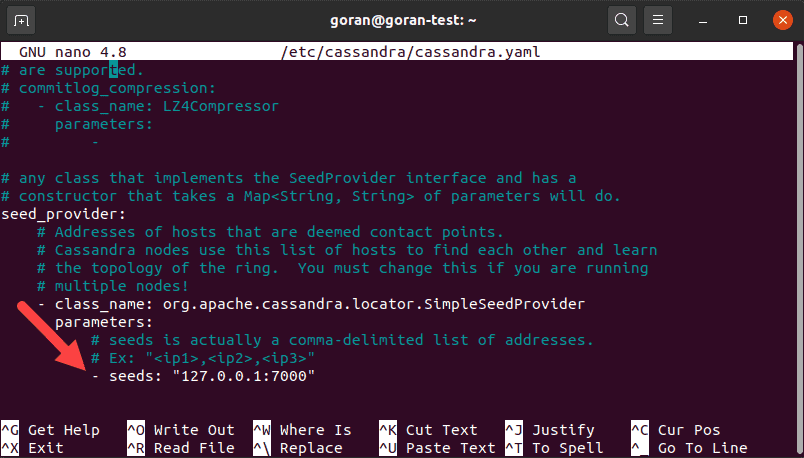
Добавьте IP-адрес каждого узла в вашем кластере. Разделите записи, используя запятую после каждого адреса.
ШАГ 5. Протестируйте оболочку командной строки Cassandra
Программный пакет Cassandra поставляется с инструментом командной строки (CLI). Этот инструмент использует язык запросов Cassandra - CQL для связи.
Чтобы запустить новую оболочку, откройте терминал и введите:
cqlsh

Загружается оболочка, показывающая подключение к кластеру по умолчанию. Если вы изменили параметр cluster_name, он покажет тот, который вы определили в файле конфигурации. В приведенном выше примере показано подключение по умолчанию к локальному хосту.
Итоги
Следуя этим простым шагам, у вас должна быть работающая установка Cassandra в вашей системе Ubuntu.
Кроме того, мы показали вам, как редактировать наиболее важные параметры в файле конфигурации Cassandra. Не забудьте сделать резервную копию файла conf на всякий случай, и вы можете начать использовать программное обеспечение базы данных Cassandra.
Узнайте больше о том, как использовать Cassandra, в нашем руководстве о том, как создавать, удалять, изменять и очищать таблицы Cassandra.
Получите бесплатные уроки на наших курсах
- Фронтенд с нуля
- RabbitMQ для разработчиков и DevOps
- Системный аналитик с нуля
- Data Science с нуля
- iOS-разработчик с нуля



